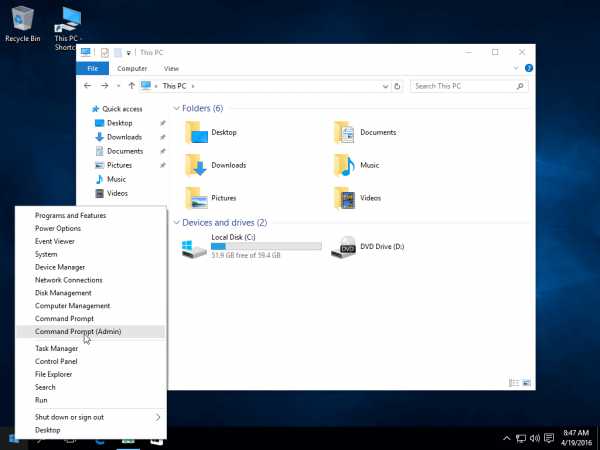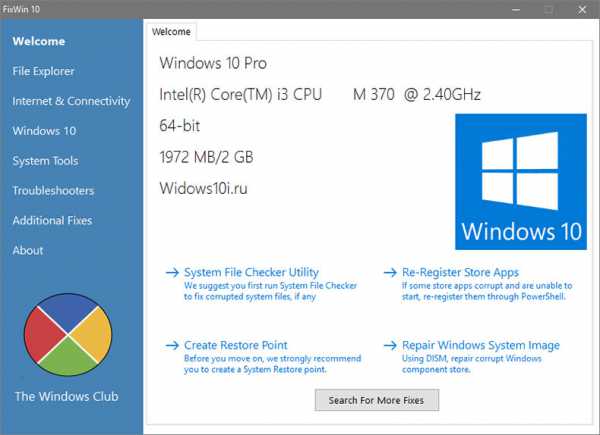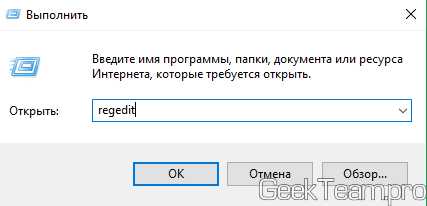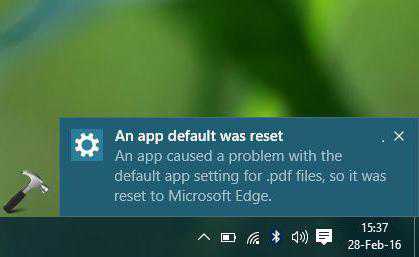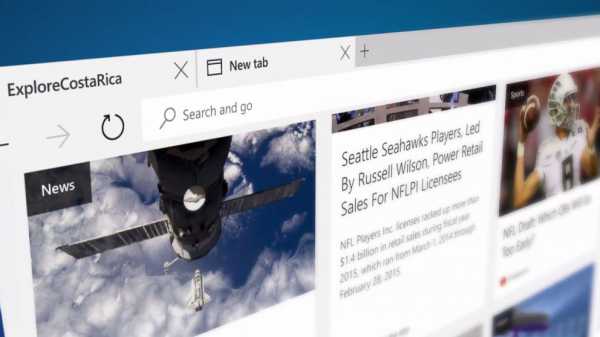Меню пуск не работает windows 10 критическая ошибка
Меню «Пуск» и приложение Кортана не работают в Windows 10, критическая ошибка.

Уже более 100 миллионов человек установило Windows 10. Версия этой ОС очень популярна и полностью бесплатна для владельцев предыдущих форточек, однако и в такой замечательной операционной системе очень много минусов. Пока что, не все проблемы описаны на официальном сайте, решения будут публиковаться по мере возникновение ошибок. Что же делать тем, у кого уже объявился лаг и ты не знаешь, что с ним делать. Если у Вас перестала работать кнопка меню Пуск и Кортана, то инструкцию по восстановлению их работы Вы найдете ниже.
Во первых, пока точно не известно, что именно вызывает данную проблему, это может быть любое обновление или даже очистка с помощью ССleaner, которая могла удалить важные системные файлы новой операционки. Даже переустановка может не решить проблему и все таки придется покопаться в настройках, дабы все сервисы заработали в нормальном режиме.
Итак, самый простой способ решения проблемы это перезагрузка и загрузка системы Windows 10 в безопасном режиме. По статистике простая перезагрузка редко помогает решить сложные проблемы, поэтому если не помогло, идём дальше. Чтобы повысить эффективность перезагрузки, рекомендую сначала запустить систему в безопасном режиме, а затем снова перезагрузиться. Кстати именно этот метод и предлагается корпорацией Microsoft. Итак, чтобы заставить систему перейти в безопасный режим в Windows 10 нажимаем комбинацию Windows + R, в окошке Выполнить вводим msconfig и нажимаем Enter. В окне конфигурации, в разделе «Загрузка» определяем параметры загрузки, ставим «Безопасный режим» и сохраняем настройки. После этого перезагрузите компьютер.
Ваши дальнейшие действия:
1. Заходим в безопасном режиме.
2. Перегружаем компьютер в безопасном режиме
3. Заходим под своей обычной учетной записью.
Способ второй — если не помог первый!
Опять заходим в окно конфигурации системы, как это написано в предыдущем пункте, тут нам понадобиться вкладка «Загрузки», ставим галочку «Без GUI». После сохранения выбранных настроек, перезагружаем компьютер. Теперь должно все заработать, однако некоторые сервисы и службы будут недоступны. Чтобы включить их делаем следующее:
1. Заходим в окно конфигурации системы через Выполнить (описано в предыдущем методе)
2. В вкладке «Общее» выбираем «выборочный запуск», как показано ниже, выбираем все подпункты и сохраняем изменения.
3. Выполняем перезагрузку компьютера.
Все сервисы работают, ошибка должна исчезнуть, однако нет полной гарантии, что она не возникнет снова. Способ третий — если ничего не помогает.
Можно прибегнуть к восстановлению системы:
— Заходим в обновления и безопасность (в настройках ОС). Заходим в параметры, далее находим панель «Обновление и безопасность», а там уже и вкладка «Восстановление».
— Во вкладке «Восстановление» нажимаем кнопку «НАЧАТЬ» — вернуть компьютер в исходное состояние. Этот способ уберет все изменения — не системные -которые были совершены до определенного момента.
Есть два пути восстановления:
— полная перезагрузка операционной системы. Ваши файлы и программы будут удалены, а система придет в зачаточное состояние.
— частичное, то есть файлы будут не тронуты, однако все изменения начиная с точки восстановления будут утеряны. Программы, которые были установлены в этот период будут удалены, возможно и были причиной возникновения данной ошибки.
Для полной перезагрузки не надо использовать дополнительно флешку с образом или диск. Все эти файлы хранятся на компьютере вместе с драйверами. Однако даже полная переустановка системы не дает 100 % гарантии, что ошибка Windows исчезнет. Эти методы достаточно эффективные, но не всегда и не у всех работают, однако нам остается только ждать нового обновления ОС 10, в которой уже не будет этого бага.
Будьте внимательны с приложениями, которые устанавливаете, особенно это касается антивирусных программ. многие пользователи столкнулись с проблемой отказа работы кнопки Пуск и Кортана при работе с антивирусником Аваст.
kakto-tak.ru
Не работает меню «Пуск» в Windows 10
Некоторым из пользователей Windows 10 приходится сталкиваться с ошибкой, приводящей к тому, что меню «Пуск» перестает работать. При этом появляется окошко с сообщением «Меню “Пуск” не работает. Мы попытаемся восстановить его при вашем следующем входе в систему». Пользователь перезагружается, но все повторяется заново. Ошибка может показаться серьезной, но исправляется она довольно легко.
Есть два способа ее исправления, если не поможет один, должен будет помочь другой. Первый заключается в том, что компьютер необходимо один раз перезагрузить не в обычном, а в безопасном режиме. Действуем следующим образом. Выполнив перезагрузку с зажатой клавишей Shift, нажмите «Поиск и устранение неисправностей» → «Дополнительные параметры» → «Параметры загрузки», а когда появится список возможностей, нажмите кнопку перезагрузки.
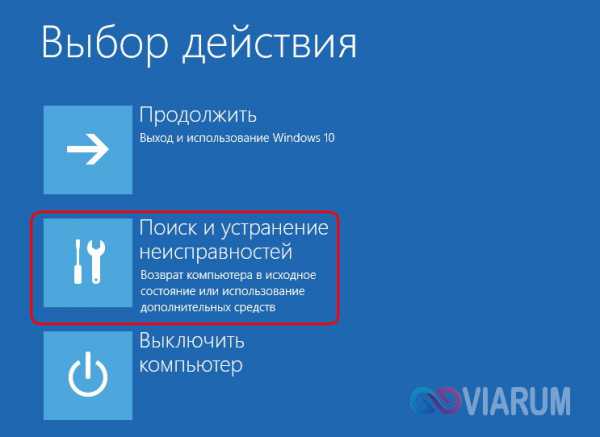



После того как компьютер загрузится, вы увидите список доступных параметров, из которых четвертым будет безопасный режим. Нажмите F4 и система будет еще раз перезагружена, но на этот раз в безопасном режиме. Готово, теперь еще раз перезагрузите систему и попробуйте воспользоваться меню «Пуск». Его работа должна быть восстановлена.

Если ошибка появляется по-прежнему или при нажатии на кнопку Пуск правой кнопкой мыши не открывается контекстное меню, попробуйте перерегистрировать отвечающий за работу меню «Пуск» компонент. Для этого запустите от имени администратора консоль PowerShell и выполните в ней такую команду:
Get-AppXPackage -AllUsers | Foreach {Add-AppxPackage -DisableDevelopmentMode -Register "$($_.InstallLocation)AppXManifest.xml"}
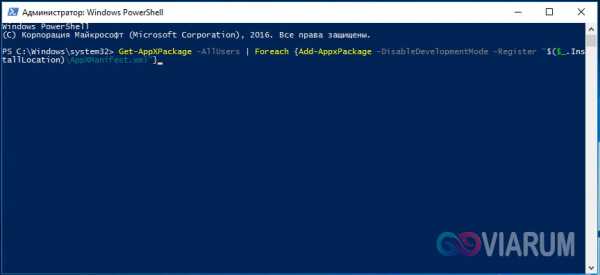 После того как команда будет выполнена, перезагрузите Windows 10 в обычном режиме. После перерегистрации нормальная работа меню «Пуск» должна восстановиться.
После того как команда будет выполнена, перезагрузите Windows 10 в обычном режиме. После перерегистрации нормальная работа меню «Пуск» должна восстановиться.
viarum.ru
Ошибка Виндовс 10 меню пуск и кортаны
Итак, представьте ситуацию – вы стали счастливым обладателем новейшей операционки десятой серии от компании Microsoft. Включили компьютер, чтобы предаться приятному времяпровождению или просто поработать, а тут — Windows 10 критическая ошибка меню пуск и приложение кортана. То есть никуда зайти не возможно, ничего не работает. Что делать в этой ситуации? Естественно, исправлять.
Что самое интересное – помимо надписей «меню пуск не работает» и «приложение кортана не работает», система как бы понимает свою вину, поэтому предлагает пользователю перезагрузить себя, слезно обещая исправить неприятную ситуацию и впредь не допускать подобного.
Естественно, мы верим этому мощнейшему интеллектуальному продукту от Microsoft и спокойно перезагружаем любимый компьютер. Каково наше удивление, когда перед глазами опять возникает та же надпись «Виндовс 10 критическая ошибка меню пуск» и так далее по списку? Его трудно описать словами! Даже крики и призывы вызвать на диалог интеллектуальную начинку новейшей операционки приводят только к гробовому молчанию. Что делать? Как исправить? Переустанавливать систему? Не спешите – выход есть!
Исправление неприятности
Думаю, что большинство людей знают легендарную комбинацию клавиш Ctrl+Alt+Delete. Так вот, именно сейчас она нужна как никогда. Все дело в том, что только это сочетание поможет решить проблему критической ошибки Виндовс 10, так как не работает не только кнопка пуск Windows 10 Pro и голосовые приказы, а, что удивительно, и другие известные комбинации клавиш.
Итак, одновременно зажимаем три известные клавиши и переходим в «Диспетчер задач». Дальше работаем поэтапно:
- Ищем меню «Больше» и переходим в него.
- Следующий шаг: «Файл» — «Новая задача».
- В открытом окошке вбиваем «msconfig» и жмем на Enter.
- После обновления – новое окно с тремя вариантами выбора дальнейших действий.
- Отмечаем самый верхний пункт (Обычный запуск).
- Выполняем перезагрузку нашей операционки.
Не помогло при 10 критической ошибки меню пуск и приложения кортана? Ладно. Опять заветные три кнопки, чтобы перейти в конфигурацию системы. Здесь необходимо открыть вкладку «Загрузка» и, чуть ниже, поставить галочку напротив надписи «Без GUI». Очередная перезагрузка десятки.
Согласно отзывам других пользователей, которые столкнулись с этой неприятной ситуацией, этих двух шагов вполне хватает, чтобы проблема исчезла, а операционка начала функционировать в полноценном режиме.
windowserror.ru
Меню "Пуск" и приложение Кортана не работают (Windows 10). Что делать?
Здравствуйте.
У каждой операционной системы свои ошибки, к сожалению не стала исключением и Windows 10. Скорее всего, полностью избавиться от большинства ошибок в новой ОС удастся только с выходом первого Service Pack...
Не сказал бы, что эта ошибка появляется слишком уж часто (по крайней мере сталкивался я с ней лично пару раз и не на своих ПК), но часть пользователей все же страдает от нее.
Суть ошибки в следующем: на экране появляется сообщение о ней (см. рис. 1), кнопка "Пуск" никак не реагирует на нажатие мышки, если компьютер перезагрузить - то ничего не меняется (лишь совсем небольшой процент пользователей уверяют, что после перезагрузки - ошибка пропадала сама собой).
В этой статье хочу рассмотреть один из простых способов (на мой взгляд) быстрого избавления от этой ошибки. И так...
Рис. 1. Критическая ошибка (типичный вид)
Что делать и как избавиться от ошибки - пошаговое руководство
Шаг 1
Нажимаем сочетание кнопок Ctrl+Shift+Esc - должен появиться диспетчер задач (кстати, для запуска диспетчера задач можно использовать и сочетание кнопок Ctrl+Alt+Del).
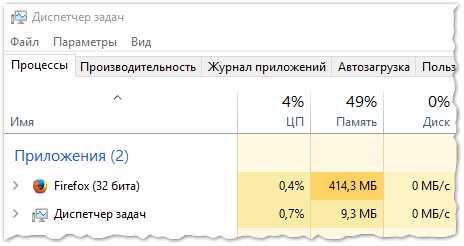
Рис. 2. Windows 10 - диспетчер задач
Шаг 2
Далее запускаем новую задачу (для этого откройте меню "Файл", см. рис. 3).
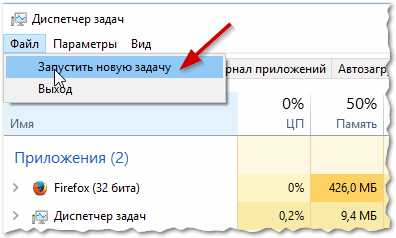
Рис. 3. Новая задача
Шаг 3
В строке "Открыть" (см. рис. 4) введите команду "msconfig" (без кавычек) и нажмите Enter. Если сделали все правильно - то запустится окно с конфигурацией системы.
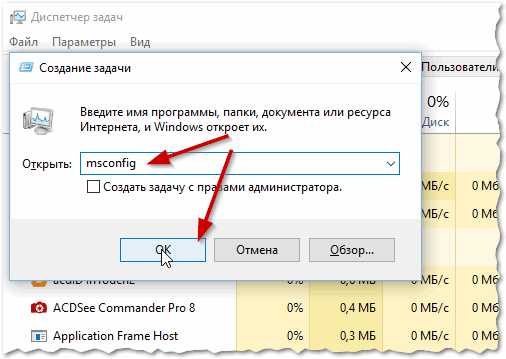
Рис. 4. msconfig
Шаг 4
В разделе конфигурации системы - откройте вкладку "Загрузка" и поставьте галочку напротив пункта "Без GUI" (см. рис. 5). Затем сохраните настройки.
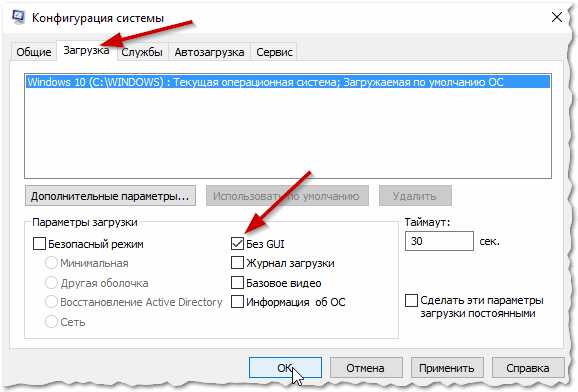
Рис. 5. конфигурация системы
Шаг 5
Перезагружаем компьютер (без комментариев и картинок 🙂 )...
Шаг 6
После перезагрузки ПК, часть сервисов работать не будет (кстати, от ошибки вы уже должны были избавиться).
Чтобы вернуть все снова в рабочее состояние: откройте снова конфигурацию системы (см. Шаг 1-5) вкладку "Общие", далее поставьте галочки напротив пунктов:
- - загружать системные службы;
- - загружать элементы автозагрузки;
- - использовать оригинальную конфигурацию загрузки (см. рис. 6).
После сохранения настроек - снова перезагрузите Windows 10.
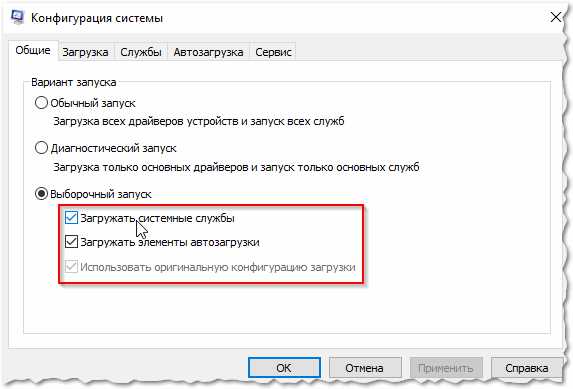
Рис. 6. выборочный запуск
Собственно, вот и весь пошаговый рецепт избавления от ошибки, связанной с меню "Пуск" и приложением Кортана. В большинстве случаев, он помогает исправить данную ошибку.
PS
Меня тут недавно спросили в комментариях о том, что такое Кортана. Заодно включу ответ в эту статью.
Приложение Кортана (Cortana) - это, своего рода, аналог голосовых помощников от Apple и Google. Т.е. вы можете голосом управлять своей операционной системой (правда, лишь некоторыми функциями). Но, как вы уже поняли, ошибок и багов еще достаточно много, но направление это очень интересное и перспективное. Если компании Microsoft удастся довести эту технологию до совершенства - возможно это будет настоящий прорыв в IT отрасли.
На этом у меня все. Всем удачной работы и поменьше ошибок 🙂
Социальные кнопки:
pcpro100.info
Критическая ошибка “меню Пуск и приложение Кортана” не работают.
 Если у Вас появилось сообщение об возникшей критической ошибке “меню Пуск и приложение Кортана” не работают, то стоит отметить, что это не единственный сбой среди пользователей установивших Windows 10. D принципе возникновение ошибок у выпущенных версий windows случай довольно распространённый и решается он с выпуском нового обновления Service Pack . Вероятнее всего над ним уже занимаются программисты Microsoft и ближайшее время станет известно о её решении.
Если у Вас появилось сообщение об возникшей критической ошибке “меню Пуск и приложение Кортана” не работают, то стоит отметить, что это не единственный сбой среди пользователей установивших Windows 10. D принципе возникновение ошибок у выпущенных версий windows случай довольно распространённый и решается он с выпуском нового обновления Service Pack . Вероятнее всего над ним уже занимаются программисты Microsoft и ближайшее время станет известно о её решении.
При возникновении данной ошибки «меню Пуск и приложение Кортана” не работают, система Виндовс полностью даёт отказ, соответственно кнопка пуск не реагирует, вопрос даже не разрешается путём перезагрузки системы. Что служит возникновением данного сбоя, на данный момент не известно или не просто не распространяется.
Появляется такое сообщение как:
Происходит это обычно в результате каких либо обновлений компонентов Windows или как предполагается из отзывов пользователей, в ходе проведения чистки системы, с помощью специальных программ.
В данной статье мы попробуем разобраться в исправлении ошибки “меню Пуск и приложение Кортана” не работают, одним из работающих способов.
Решение критической ошибки “меню Пуск и приложение Кортана” не работают
- Для решения данной проблемы открываем “Диспетчер задач” комбинацией клавиш клавиатуры “Ctrl+Alt+Del“.
- В открывшемся Диспетчера задач вверху открываем кнопку “Файл” и нажимаем “Запустить новую задачу”
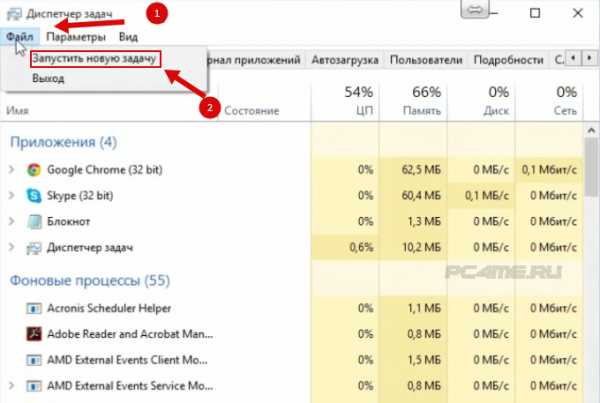
- Далее в открывшемся окне “Выполнить” вводим команду “msconfig” и нажимаем “ОК“

- Раскроется окно “Конфигурации системы” где нужно во вкладке “Загрузка” поставить галочку “Без GUI“, нажать “Ок“.
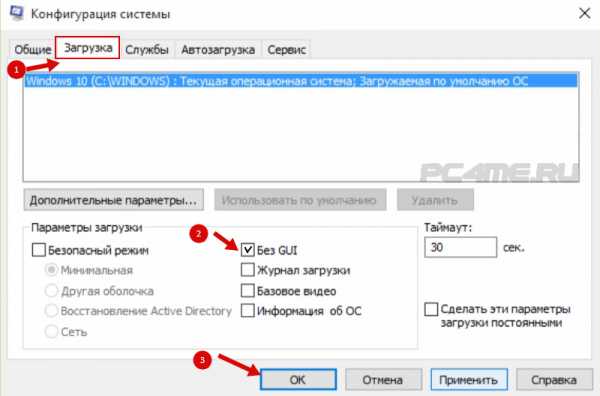
- Произвести перезагрузку компьютера.
- После того система Windows 10 запустится, произойдёт включение меню пуск и проводника уже без ошибки, но основные сервисы операционной системы работать не будут. Для того, что включить все нужные для работы сервисы необходимо заново открыть меню “Конфигурации системы“, (можно с помощью такого метода – комбинацией клавиш “WIN+R” и вводом в окно “Выполнить” команду “msconfig” и “Ок“)
- После открытия окна конфигурации во вкладке “Общие” устанавливаем галку на “Выборочный запуск” и в этом случае обязательно должна стоять галка у “Использовать оригинальную конфигурацию загрузки” и нажимаем “ОК“.
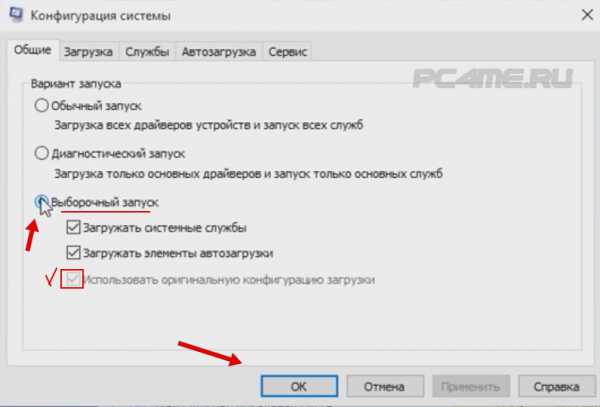
Выполняем повторную перезагрузку операционной системы.
В результате произведённых действий ошибка “меню Пуск и приложение Кортана” не работают, должна исчезнуть и в результате восстановится работа всех сервисов.
(1 голосов, оценка: 5.00 из 5) Загрузка...pc4me.ru